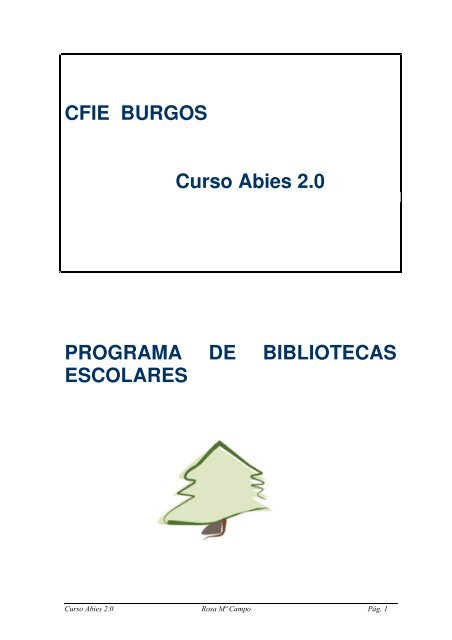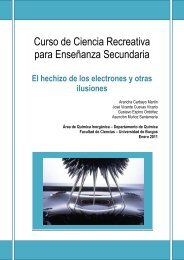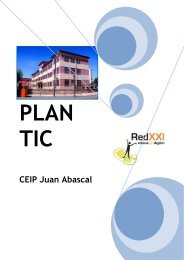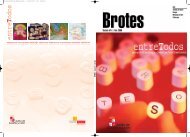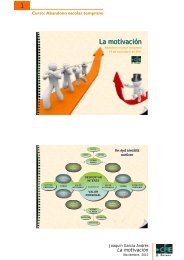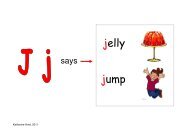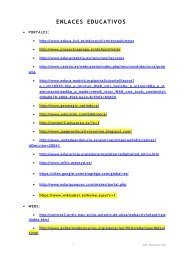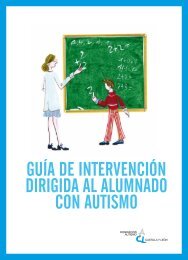CFIE BURGOS Curso Abies 2.0 PROGRAMA DE BIBLIOTECAS ...
CFIE BURGOS Curso Abies 2.0 PROGRAMA DE BIBLIOTECAS ...
CFIE BURGOS Curso Abies 2.0 PROGRAMA DE BIBLIOTECAS ...
Create successful ePaper yourself
Turn your PDF publications into a flip-book with our unique Google optimized e-Paper software.
<strong>CFIE</strong> <strong>BURGOS</strong><br />
<strong>Curso</strong> <strong>Abies</strong> <strong>2.0</strong><br />
<strong>PROGRAMA</strong> <strong>DE</strong> <strong>BIBLIOTECAS</strong><br />
ESCOLARES<br />
<strong>Curso</strong> <strong>Abies</strong> <strong>2.0</strong> Rosa Mª Campo Pág. 1
<strong>PROGRAMA</strong> <strong>DE</strong> <strong>BIBLIOTECAS</strong><br />
ESCOLARES <strong>Abies</strong> <strong>2.0</strong><br />
<strong>Abies</strong> <strong>2.0</strong> ¿Que es?<br />
La Biblioteca Escolar presenta determinadas singularidades en su estructura y<br />
funcionamiento, que determinan las prestaciones de ABIES<br />
El diseño de esta aplicación asume que los centros educativos no deben ser<br />
concebidos como productores de catalogación, sino más bien como<br />
consumidores<br />
Cómo solicitarlo<br />
• Quién puede solicitar ABIES.<br />
Centros públicos de las Comunidades Autónomas participantes en el<br />
proyecto.<br />
• Dónde se puede solicitar.<br />
En cada Comunidad Autónoma, al coordinador de ABIES<br />
• Cómo se puede solicitar.<br />
Por correo postal o por fax a la dirección del coordinador de ABIES de la<br />
Comunidad Autónoma<br />
• Burgos<br />
burgos.atecnica@atenea.pntic.mec.es<br />
• La solicitud se puede imprimir desde la pagina de <strong>Abies</strong> en Internet:<br />
Actualmente en la pagina del ISFTIC (Instituto Superior Formación y Recursos<br />
en Red para el Profesorado) del Ministerio Educación Política Social y Deporte<br />
http://www.isftic.mepsyd.es/abies/<br />
Versiones<br />
Del programa han ido apareciendo varias versiones.<br />
Han sido: 1.0, 1.1, 1.1b, 1.1c, y 2.<br />
La versión actual es la <strong>2.0</strong><br />
Esto no quiere decir que el proceso de mejora haya concluído, siempre debemos<br />
consultar la página de parches y actualizaciones del MEC para comprobar si<br />
debemos descargar alguna revisión importante que corrija errores o añada<br />
nuevas funciones.<br />
<strong>Curso</strong> <strong>Abies</strong> <strong>2.0</strong> Rosa Mª Campo Pág. 2
Instalación<br />
El CD es autoejecutable.<br />
En su defecto ejecutar M:\autorun\autorun.exe siendo M la unidad del CD-ROM<br />
Instalar DCOM: sólo en Windows 95 o 98<br />
Instalar ADO: sólo en Windows 95 o 98<br />
Instalar Z- Pista: para obtener registros bibliográficos de Internet. También se<br />
puede hacer a través de un navegador<br />
Elegimos Instalar <strong>Abies</strong> <strong>2.0</strong><br />
Vamos tomando las opciones por defecto<br />
Ver los primeros pasos al finalizar<br />
Instalación del depósito<br />
Es conveniente instalar también el Depósito, para tener referencias bibliográficas<br />
ya buscadas. Requiere 650 Mb de disco duro. El proceso es lento.<br />
<strong>Curso</strong> <strong>Abies</strong> <strong>2.0</strong> Rosa Mª Campo Pág. 3
Diferencia entre catálogo y depósito<br />
El catálogo es la información sobre los fondos propios de nuestra biblioteca.<br />
Se estructura en dos bases de datos:<br />
–Registros bibliográficos: reúne la descripción bibliográfica del objeto, común a<br />
todos los ejemplares.<br />
–Ejemplares existentes: contiene la información especifica de cada ejemplar<br />
concreto.<br />
El depósito de referencias son unas referencias bibliográficas generales, no<br />
llevan asociada una base de datos de ejemplares<br />
Ejecutar <strong>Abies</strong> <strong>2.0</strong><br />
Para ejecutar el programa <strong>Abies</strong> <strong>2.0</strong> buscar en el<br />
escritorio de Windows el correspondiente icono.<br />
Configuración de la aplicación<br />
Versión de <strong>Abies</strong><br />
En el menú Ayuda/Acerca de <strong>Abies</strong><br />
podemos saber qué versión de <strong>Abies</strong><br />
estamos manejando y contrastar esa<br />
información con la versión que esté<br />
disponible en la página web de <strong>Abies</strong>. Así<br />
sabremos si tenemos que actualizar el<br />
programa o no.<br />
En la imagen observamos dónde<br />
tenemos que mirar para ver la versión de<br />
<strong>Abies</strong> que tenemos instalada.<br />
Si la instalación es nueva lo primero que se ha de hacer es configurar el<br />
programa.<br />
Menú Herramientas /opciones<br />
<strong>Curso</strong> <strong>Abies</strong> <strong>2.0</strong> Rosa Mª Campo Pág. 4
Ir recorriendo las distintas opciones<br />
Copias de seguridad<br />
En este apartado mantener la marca “Recordar hacer copia”, y con una<br />
frecuencia alta; por defecto cada día.<br />
Valores por defecto<br />
Permite que al catalogar el programa rellene por defecto ciertos campos.<br />
Por ejemplo:<br />
Tipo de fondo: libro<br />
País: España<br />
Lengua: español<br />
Control de acceso<br />
<strong>Abies</strong> permite cuatro niveles de acceso:<br />
Administrador<br />
Bibliotecario<br />
Encargado<br />
Invitado<br />
Cada uno de ellos tiene unos determinados permisos.<br />
<strong>Curso</strong> <strong>Abies</strong> <strong>2.0</strong> Rosa Mª Campo Pág. 5
Se puede elegir entre:<br />
–Iniciar la sesión siempre como un usuario determinado.<br />
–Activar control de acceso ( pide contraseña al entrar)<br />
Cambiar nivel de acceso<br />
Una vez dentro de <strong>Abies</strong> con un determinado nivel, se puede cambiar de nivel<br />
cuando se desee.<br />
Menú Herramientas /Cambiar nivel de acceso:<br />
Pide la contraseña del nivel al que se desea entrar.<br />
En la parte inferior de la ventana aparece con que nivel se está trabajando<br />
<strong>Curso</strong> <strong>Abies</strong> <strong>2.0</strong> Rosa Mª Campo Pág. 6
Política de préstamos<br />
La política de préstamos establece los tipos de usuarios que habrá en la<br />
biblioteca y las categorías de los ejemplares de cara al préstamo.<br />
A partir de estos se fija la duración del préstamo en función del tipo de lector y<br />
del tipo de ejemplar.<br />
Se accede desde el menú Herramientas/Política de préstamos:<br />
En “Tipos de lector” se establecen las categorías de lectores.<br />
Se dispone de tres botones:<br />
–crear uno nuevo,<br />
–modificar (equivalente a hacer un doble click sobre uno de los tipos)<br />
–eliminar.<br />
Supongamos que deseamos modificar el número máximo de ejemplares que se<br />
puede llevar un alumno. Basta hacer un doble click en la lista sobre este tipo y<br />
especificar el nuevo valor:<br />
<strong>Curso</strong> <strong>Abies</strong> <strong>2.0</strong> Rosa Mª Campo Pág. 7
• El bloque “Tipos de ejemplar” permite definir los tipos de ejemplar.<br />
Inicialmente aparecen tres tipos. El funcionamiento de este bloque es<br />
idéntico al anterior.<br />
En “Política de préstamos” se establece la duración máxima de los préstamos<br />
en función del tipo de lector y de ejemplar. Para modificar el valor establecido<br />
realizar un doble clic sobre el valor y modificarlo en la ventana que se abre.<br />
Enlace a datos<br />
En el menú Herramientas /enlace a datos, se determina donde están el catálogo<br />
y los fondos de referencia<br />
Depósito auxiliar<br />
<strong>Curso</strong> <strong>Abies</strong> <strong>2.0</strong> Rosa Mª Campo Pág. 8
Antes de configurar un depósito auxiliar, es necesario crearlo. Esta operación se<br />
realiza desde la pantalla principal del menú Depósito<br />
En Cree un depósito de referencias auxiliar.<br />
<strong>Curso</strong> <strong>Abies</strong> <strong>2.0</strong> Rosa Mª Campo Pág. 9
Consulta de catálogo<br />
Después de arrancar, para acceder al catálogo en la barra de herramientas se<br />
hace clic en Catálogo.<br />
El administrador puede realizar las siguientes operaciones con el catálogo:<br />
Consulta simple<br />
Consulta avanzada<br />
Imprimir libro de registro<br />
Listado de ejemplares<br />
Imprimir código de barras<br />
Imprimir tejuelos<br />
Informes<br />
<strong>Curso</strong> <strong>Abies</strong> <strong>2.0</strong> Rosa Mª Campo Pág. 10
Consulta simple<br />
Consulta avanzada<br />
<strong>Curso</strong> <strong>Abies</strong> <strong>2.0</strong> Rosa Mª Campo Pág. 11
Los botones que separan los recuadros de texto permiten combinar términos<br />
utilizando los operadores Y, O, NO ( se cambian al pulsar en ellos )<br />
Se debe pulsar Limpiar consulta cada vez que se desee realizar una nueva<br />
consulta.<br />
Diferencias entre consultas<br />
Ambas son similares<br />
La consulta avanzada ofrece algunas opciones más que la simple:<br />
Número de ejemplar<br />
CDU<br />
Colección<br />
Lengua<br />
Resultado de la consulta<br />
Después de realizada la consulta nos aparecen tres opciones:<br />
Salir->para volver al catálogo general<br />
Nueva búsqueda-> para realizar otra búsqueda<br />
Aplicar filtro -> aparece el catálogo pero solo con los libros encontrados<br />
en la consulta. A la izquierda aparece la nueva opción Quitar filtro<br />
<strong>Curso</strong> <strong>Abies</strong> <strong>2.0</strong> Rosa Mª Campo Pág. 12
Detalles de un documento<br />
Para acceder a los detalles de un libro basta con hacer doble clic encima de<br />
cualquiera de sus campos, en el catálogo.<br />
Aparece su información en tres pestañas:<br />
Datos principales<br />
Datos adicionales<br />
Datos del ejemplar<br />
Datos principales: Contiene la información más relevante del documento, la más<br />
importante de cara a la descripción del documento.<br />
Datos adicionales: Contiene la información relativa a la descripción física del<br />
documento y a las materias y utilidades pedagógicas del documento.<br />
Datos del ejemplar: Contiene la información específica del ejemplar. La dos<br />
pestañas anteriores serán comunes a todos los ejemplares de ese documento,<br />
pero esta es propia y única para cada ejemplar.<br />
Si se tienen permisos, se puede modificar los detalles del documento<br />
Cuando hay varios ejemplares de un mismo libro; la pestaña Datos del ejemplar<br />
ofrece los datos de todos los ejemplares<br />
<strong>Curso</strong> <strong>Abies</strong> <strong>2.0</strong> Rosa Mª Campo Pág. 13
Algunas de esas casillas son de sólo lectura (por ejemplo el campo Autor) y<br />
tienen que ser completadas usando ventanas complementarias que se activan<br />
pulsando los botones que se encuentran en la casilla.<br />
Los botones que aparecen y su significado son los siguientes:<br />
Botón Nuevo: Sirve para crear nuevas entradas en las casillas que<br />
disponen del botón: Nuevo Tipo de Documento, Nueva Editorial..,<br />
Botón Agregar o Seleccionar: Se utiliza normalmente en casillas que no<br />
se pueden editar directamente, por ejemplo, el campo Autor. Se abrirá una nueva<br />
ventana en la que tenemos que seleccionar el valor o crearlo nuevo.<br />
Botón Borrar: Limpia el valor del campo.<br />
Botón Eliminar: En aquellos campos que contienen información repetible,<br />
por ejemplo las materias sobre las que trata un documento, podemos borrar las<br />
entradas que estuvieran seleccionadas respetando el resto.<br />
Visualizar el catálogo ordenado<br />
Podemos cambiar el orden de las columnas del catalogo<br />
<strong>Curso</strong> <strong>Abies</strong> <strong>2.0</strong> Rosa Mª Campo Pág. 14
Por defecto el catálogo aparece ordenado por número de ejemplar. Está<br />
indicado encima del catálogo Ejemplares Orden : Ejemplar<br />
Este orden puede modificarse como se desee y ser descendente o ascendente.<br />
Para ello, se hace un solo clic en la cabecera de campos del catálogo, en el<br />
campo deseado. Otro clic para cambiar el orden.<br />
Búsqueda mediante campo<br />
Permite también hacer<br />
búsquedas mediante una caja de<br />
texto.<br />
Por defecto, busca en la<br />
columna Ejemplar<br />
La columna de búsqueda<br />
puede cambiarse haciendo un<br />
clic en cualquiera de los<br />
elementos de la columna, salvo<br />
la cabecera.<br />
Al insertar un dato a buscar,<br />
automáticamente cambia el<br />
orden según el campo de búsqueda.<br />
El puntero del catálogo se sitúa en el primero que encuentra .<br />
<strong>Curso</strong> <strong>Abies</strong> <strong>2.0</strong> Rosa Mª Campo Pág. 15
Pero el resultado es diferente de las consultas, ya que éstas buscaban en todo el<br />
campo, no solo por el comienzo.<br />
Recomendaciones<br />
1. Utiliza siempre en primer lugar el campo ISBN para realizar la búsqueda.<br />
2. Realiza las consultas de forma clara y sencilla, no escribas los nombres ni<br />
los títulos completos ("leon tolstoi", "el ingenioso hidalgo don quijote"),<br />
escoge palabras significativas :tolstoi, quijote.<br />
3. No realices consultas combinadas a no ser que busques algo muy<br />
concreto.<br />
4. Si no encuentras exactamente el ejemplar que tienes en las manos en el<br />
depósito, utiliza alguno muy parecido (publicado en otro año o de otra<br />
editorial...) así te ahorrarás introducir la mayoría de los datos, modificando<br />
sólo lo que sea necesario.<br />
5. Ten claro siempre si vas a añadir un ejemplar de algún título ya catalogado<br />
o vas a crear uno nuevo.<br />
6. Asigna siempre números de registro a tus fondos.<br />
7. Mantén la coherencia del catálogo seleccionando los términos de las listas<br />
disponibles (autores ya introducidos, editoriales, etc.) si ya existieran.<br />
8. Utiliza la ayuda de <strong>Abies</strong>. Si estás catalogando y no sabes qué o cómo<br />
debes introducir la información en un campo, sitúate en el campo y pulsa<br />
F1.<br />
Añadir un libro al catálogo<br />
Para dar de alta un nuevo ejemplar, estando en la pantalla de Catálogo, se<br />
pulsa sobre el botón de “Nuevo...”, pasando a la ventana de consulta:<br />
El motivo por el que<br />
aparece esta ventana es<br />
que se intentará recuperar<br />
el registro bibliográfico para<br />
el nuevo documento en el<br />
catálogo, en el depósito y en<br />
el depósito auxiliar.<br />
<strong>Curso</strong> <strong>Abies</strong> <strong>2.0</strong> Rosa Mª Campo Pág. 16
Si el registro se encuentra en el catálogo, hay que incorporar un nuevo<br />
ejemplar. En este caso basta incluir la información relativa al ejemplar.<br />
Si el registro se encuentra en el depósito, se recoge el registro con la<br />
información bibliográfica y sólo queda añadir los datos propios del ejemplar.<br />
Las posibilidades son:<br />
Que ya esté en el catálogo<br />
Que esté en alguno de los depósitos<br />
Que no esté en los fondos<br />
Existe el fondo bibliográfico<br />
Si al efectuar la consulta se recuperan registros bibliográficos del depósito o del<br />
catálogo, se presenta una ventana similar a la siguiente:<br />
Se elige el fondo que se desea. Normalmente disponemos del ejemplar que se va<br />
a introducir en el catálogo, entonces lo normal es hacer la consulta por ISBN.<br />
<strong>Curso</strong> <strong>Abies</strong> <strong>2.0</strong> Rosa Mª Campo Pág. 17
Se selecciona el registro y se rellena la pestaña de datos del ejemplar.<br />
En Datos adicionales aparece<br />
Uno de los campos a rellenar es la CDU (Clasificación Decimal Universal)<br />
Es un árbol con las principales notaciones de la CDU, desde el 0 hasta el 9<br />
estando el 4 vacío. Cada uno de esos número principales representa una división<br />
<strong>Curso</strong> <strong>Abies</strong> <strong>2.0</strong> Rosa Mª Campo Pág. 18
del conocimiento humano. Si pulsamos sobre el símbolo + que precede a cada<br />
número, se despliega la rama mostrando las subdivsiones del número, mostrando<br />
disciplinas cada vez más especializadas dentro del número más general, y así<br />
sucesivamente.<br />
Podemos buscar la CDU más adecuada<br />
No<br />
existe el fondo bibliográfico<br />
Se procede como la consulta del caso anterior, pero no se encuentra el fondo ni<br />
en el Catálogo ni en los depósitos.<br />
Se puede elegir entre:<br />
–Introducir manualmente todos los datos del nuevo fondo ( no<br />
recomendable).<br />
–Bajar el fondo bibliográfico de Internet e integrarlo en el depósito.<br />
Buscar fondo en Internet<br />
Crear una carpeta en favoritos de Internet Explorer con las direcciones de los<br />
catálogos de bibliotecas que se quieran utilizar:<br />
– http://www.mcu.es/bibliotecas/MC/Rebeca/index.html<br />
– http://catalogo.bne.es/uhtbin/webcat<br />
<strong>Curso</strong> <strong>Abies</strong> <strong>2.0</strong> Rosa Mª Campo Pág. 19
– http://www.bcl.jcyl.es/Catalogos/<br />
– http://bpburgos.bcl.jcyl.es/<br />
Crear una carpeta en C:\mis documentos para descargar los registros allí.<br />
Búsqueda en REBECA<br />
Buscar el libro por el campo deseado<br />
Cuando apareen los resultados marcar los que se desean y pulsar el botón:<br />
Descargar seleccionados<br />
<strong>Curso</strong> <strong>Abies</strong> <strong>2.0</strong> Rosa Mª Campo Pág. 20
Aparece un cuadro de dialogo, que informa del nombre del archivo que se va a<br />
descargar<br />
Se da el lugar donde se desea almacenar<br />
Búsqueda en Biblioteca Nacional<br />
Aparece otra ventana con los ejemplares que dispone la biblioteca nacional, en<br />
cualquiera de ellos pinchamos en la opción Guardar<br />
<strong>Curso</strong> <strong>Abies</strong> <strong>2.0</strong> Rosa Mª Campo Pág. 21
Después de guardar un libro o unos cuantos que hemos buscado pinchamos en<br />
GUARDADOS y aparece la siguiente ventana:<br />
Marcamos el título que deseamos<br />
Visualización : Completa<br />
Tipo salida: MARC 21<br />
Y pinchamos en Ver/Descargar<br />
<strong>Curso</strong> <strong>Abies</strong> <strong>2.0</strong> Rosa Mª Campo Pág. 22
Aparece una nueva ventana en la que debemos ir al menú Archivo y Guardar<br />
como:<br />
Recordad el nombre y la localización del archivo.<br />
<strong>Curso</strong> <strong>Abies</strong> <strong>2.0</strong> Rosa Mª Campo Pág. 23
Importar al depósito<br />
En ABIES en el menú Archivo/ Importar al depósito, aparece una ventana:<br />
<strong>Curso</strong> <strong>Abies</strong> <strong>2.0</strong> Rosa Mª Campo Pág. 24
Después mediante una ventana se selecciona el fichero que se va a importar.<br />
A continuación otra ventana pide el tipo de documento (por defecto aparecerá<br />
los que se configuró en Opciones por defecto )<br />
Para añadir el fondo al catálogo, se hará con el botón Nuevo y al hacer la<br />
consulta ya aparecerá el fondo.<br />
Impresión de etiquetas<br />
El último proceso de la catalogación es imprimir el tejuelo y el código de barras.<br />
El tejuelo es la etiqueta que se coloca en el lomo del documento, con la<br />
signatura topográfica. Gracias a ella se determina fácilmente en qué lugar físico<br />
se encuentra el ejemplar.<br />
El código de barras es la etiqueta que contiene el código de ejemplar en el<br />
formato de barras que se puede leer automáticamente con un lector apropiado.<br />
Facilita las tareas de préstamo y devolución de ejemplares.<br />
Imprimir código de barras<br />
El proceso a seguir es idéntico para código de barras y tejuelo. Vamos a ver el<br />
caso del código de barras.<br />
<strong>Curso</strong> <strong>Abies</strong> <strong>2.0</strong> Rosa Mª Campo Pág. 25
Una vez selecciona la opción “Imprimir códigos de barras” en el menú catálogo,<br />
aparece la siguiente ventana:<br />
• En “Intervalo de números” se especifican los códigos de barras que se van<br />
a imprimir. Se pueden imprimir todos, un intervalo o números sueltos. La<br />
opción de todos es rara de utilizar, la de intervalos se emplea para sacar<br />
las etiquetas de los ejemplares que se acaban de catalogar y la de<br />
números sueltos para sustituir los tejuelos deteriorados o despegados.<br />
• La posición de inicio permite establecer en qué etiqueta de la hoja se va a<br />
iniciar la impresión. Con este sistema se aprovechan mejor las hojas de las<br />
que ya hemos empleado algunas etiquetas. Recordar que la secuencia de<br />
impresión es de arriba abajo y de izquierda a derecha, es decir, por<br />
columnas y no por filas como pudiera parecer más natural.<br />
• En el tipo de etiqueta escogemos el modelo de hoja que se va a emplear.<br />
Se pueden tener definidos tantos modelos como se quieran. El programa<br />
se adapta al modelo de etiquetas que se utilice en el centro. Para ello se<br />
crea un nuevo tipo de etiqueta, estableciendo las características que lo<br />
definen.<br />
<strong>Curso</strong> <strong>Abies</strong> <strong>2.0</strong> Rosa Mª Campo Pág. 26
Lectores<br />
Ya indicamos anteriormente que las altas, modificaciones y eliminaciones de<br />
tipos de lector se realizan desde el menú Herramientas|Política de préstamos.<br />
Desde el módulo de lectores las tareas que se pueden realizar son :<br />
–Alta, modificación y eliminación de lectores<br />
–Imprimir carné<br />
–Listados<br />
–Consulta de lecturas<br />
Importación desde aplicaciones de gestión académica<br />
Introducir los datos de los lectores uno a uno es un esfuerzo que se puede<br />
evitar fácilmente.<br />
Todos los centros disponen de una aplicación informática para la gestión<br />
administrativa y académica de los alumnos.<br />
Como los datos ya están introducidos sólo hay que trasvasarlos a <strong>Abies</strong>. Esto<br />
se realiza mediante la opción Integrar del menú Archivo:<br />
Fallos en la importación de alumnos<br />
<strong>Curso</strong> <strong>Abies</strong> <strong>2.0</strong> Rosa Mª Campo Pág. 27
En algunas aplicaciones Escolares (por ejemplo IES200) al hacer la integración<br />
de alumnos como lectores en <strong>Abies</strong> no funciona correctamente.<br />
Hace la integración pero de todos los alumnos, del curso actual y de los<br />
anteriores.<br />
Este problema se debe a un error en el diseño de <strong>Abies</strong> <strong>2.0</strong><br />
Filtrar por un año la integración de alumnos.<br />
• Localizar el archivo INTEGRAR.MDB en la carpeta de la aplicación, por<br />
defecto C:\Archivos de programa\<strong>Abies</strong> 2.<br />
• Abrir este archivo con Microsoft Access 2000.<br />
• En la ventana Base de datos, hacer clic en Formularios.<br />
Abrir el formulario Programas. Localizar en él el programa que tiene como<br />
nombre "Programa IES2000"<br />
<strong>Curso</strong> <strong>Abies</strong> <strong>2.0</strong> Rosa Mª Campo Pág. 28
• Sustituir el valor del campo SQL2 que por defecto es:<br />
WHERE a.matricula = m.matricula<br />
AND estado = 'A' AND estudios 'DIV' AND<br />
apellidos IS NOT NULL OR<strong>DE</strong>R BY m.matricula, curso<br />
<strong>DE</strong>SC<br />
• Por este otro:<br />
WHERE a.matricula = m.matricula<br />
AND estado = 'A' AND estudios 'DIV' AND<br />
apellidos IS NOT NULL AND m.anno = 2008 OR<strong>DE</strong>R BY<br />
m.matricula, curso <strong>DE</strong>SC<br />
<strong>Curso</strong> <strong>Abies</strong> <strong>2.0</strong> Rosa Mª Campo Pág. 29
Integrar fondos de lectores<br />
Ahora desde menú Archivo /Integrar<br />
Una vez elegida la opción de integrar datos de lectores, hay que<br />
seleccionar la aplicación de origen desde la cual desea recuperar los<br />
<strong>Curso</strong> <strong>Abies</strong> <strong>2.0</strong> Rosa Mª Campo Pág. 30
datos. Se presenta una lista con las aplicaciones que se soportan. Si su<br />
aplicación no aparece en la lista deberá ponerse en contacto con los<br />
responsables de <strong>Abies</strong>, para que sea estudiada su integración.<br />
El paso siguiente consiste en introducir un valor inequívoco para identificar el lote<br />
que se integra, y que le permitirá reconocerlo a posteriori, por si en algún<br />
momento en necesario borrarlo. No se permiten nombres duplicados, y deberán<br />
tener una longitud mínima para que sean aceptados como válidos.<br />
<strong>Curso</strong> <strong>Abies</strong> <strong>2.0</strong> Rosa Mª Campo Pág. 31
Nos avisa de la finalización del proceso de integración. Si ha realizado una<br />
integración de fondos, deberá realizar una generación de inversos utilizando el<br />
asistente al efecto para poder realizar consultas sobre los nuevos fondos. La<br />
barra de estado muestra información sobre el estado de los inversos.<br />
Consulta de lecturas<br />
En el icono se pueden ver las lecturas de cada<br />
lector de la biblioteca.<br />
Generar inversos<br />
<strong>Curso</strong> <strong>Abies</strong> <strong>2.0</strong> Rosa Mª Campo Pág. 32
El asistente de generación de inversos ayuda a realizar la generación de los<br />
inversos de su catálogo. Los inversos son los términos significativos por los que<br />
podremos realizar potentes consultas sobre el catálogo.<br />
El proceso lleva varios minutos, dependiendo del volumen del catálogo y de la<br />
potencia del equipo. Se trata de una tarea delicada en la que se recorre el<br />
catálogo extrayendo los términos significativos e incluyéndolos en una tabla sobre<br />
la cual se harán las consultas.<br />
Es conveniente que no se realicen otras operaciones con el ordenador mientras<br />
se ejecuta este proceso.<br />
<strong>Abies</strong> informa del estado de los inversos en la barra de estado del programa.<br />
Puede acceder al asistente de generación haciendo clic directamente sobre este<br />
mensaje informativo de la barra de estado.<br />
Los inversos pueden dejar de estar actualizados tras modificaciones en las tablas<br />
auxiliares que afectan a los datos de los fondos.<br />
Préstamos<br />
En la barra de herramientas se hace clic en Préstamos.<br />
Las posibles acciones son:<br />
oPrestar ejemplar<br />
oDevolver ejemplar<br />
oProrrogar préstamo<br />
oAnular préstamo<br />
Prestar ejemplar<br />
El proceso de préstamo consta de varios pasos:<br />
Introducir en la base de datos el código del ejemplar que se presta y el código<br />
del lector que se lo lleva en préstamo.<br />
Comprobación de que el préstamo indicado se ajusta a la política de préstamo,<br />
o que no hay circunstancia que lo impida, como por ejemplo que el usuario tenga<br />
su carné vigente o ya haya cubierto su cupo de materiales en préstamo.<br />
Cálculo de la fecha tope de devolución del documento. Esta fecha se determina<br />
en función de la política de préstamo.<br />
Información del préstamo<br />
<strong>Curso</strong> <strong>Abies</strong> <strong>2.0</strong> Rosa Mª Campo Pág. 33
En la caja de texto correspondiente se introduce el número de ejemplar.<br />
Si no se conoce, se puede buscar con el icono adyacente.<br />
Para introducir el lector se puede buscar de la misma forma.<br />
<strong>Curso</strong> <strong>Abies</strong> <strong>2.0</strong> Rosa Mª Campo Pág. 34
Podemos cambiar la fecha de devolución manualmente mediante la casilla Fecha<br />
efectiva, que es la que realmente se guardará en la base de datos:<br />
Una vez introducidos datos elegir opción Prestar<br />
Devolver el ejemplar<br />
Se introduce o se busca el número de ejemplar y aparece la información del<br />
préstamo.<br />
Para devolver elegir Devolver.<br />
<strong>Curso</strong> <strong>Abies</strong> <strong>2.0</strong> Rosa Mª Campo Pág. 35
Anular y prorrogar préstamo<br />
Se puede anular un préstamo que se haya introducido erróneamente y del que<br />
no se desea dejar constancia alguna de que se haya prestado dicho ejemplar<br />
Existe la posibilidad de prorrogar el préstamo por un nuevo periodo de tiempo.<br />
Filtros de préstamos<br />
El apartado verdaderamente útil de los préstamos está en los filtros<br />
predeterminados que trae el programa y el control sobre las fechas de<br />
devolución.<br />
Cuando tenemos pocos préstamos es posible verlo rápidamente, pero cuando la<br />
biblioteca cobra vida y tiene mucho movimiento es posible que muchos de esos<br />
retrasos estén fuera del campo visible. Utilizaremos entonces el botón inferior<br />
Retrasos.<br />
De esta forma sólo veremos en pantalla aquellos préstamos fuera de plazo y<br />
aparecerá en el menú de la izquierda un nuevo botón Imprimir carta de<br />
reclamación, mediante la cual vamos a generar cartas para todos los retrasos o<br />
sólo para el lector que tengamos seleccionado en la rejilla de préstamos .<br />
La carta de reclamación tiene un formato preestablecido y no es modificable. Sólo<br />
tomará los valores del lector y ejemplares de la base de datos.<br />
Informes<br />
<strong>Curso</strong> <strong>Abies</strong> <strong>2.0</strong> Rosa Mª Campo Pág. 36
En <strong>Abies</strong> pueden realizarse diversos informes:<br />
–Libro de registro<br />
–Listado de ejemplares<br />
–Informe personalizado del catálogo<br />
–Listado de préstamos<br />
–Informe personalizado de préstamos<br />
–Listado de lectores<br />
–Carnes de lectores<br />
–Informe personalizado de lectores<br />
Informes del catálogo<br />
Libro de registro<br />
<strong>Curso</strong> <strong>Abies</strong> <strong>2.0</strong> Rosa Mª Campo Pág. 37
Listado de ejemplares<br />
Podemos ordenar el resultado de varias formas:<br />
Por número de registro<br />
Código de ejemplar<br />
Fecha de alta<br />
Título<br />
Autor<br />
Editorial<br />
<strong>Curso</strong> <strong>Abies</strong> <strong>2.0</strong> Rosa Mª Campo Pág. 38
Los informes personalizados pueden ser:<br />
De catálogo<br />
De préstamos<br />
De lectores<br />
En los informes del Catálogo se tiene en cuenta los datos filtrados (sólo imprime<br />
los que aparecen en la rejilla de datos), también tiene en cuenta el orden de la<br />
rejilla.<br />
Para realizar los informes personalizados aparece un asistente que nos permite<br />
elegir los campos que se desean visualizar , estos campos varían según el<br />
contexto.<br />
Estadísticas<br />
Las estadísticas nos presentan de manera gráfica los resultados alcanzados en<br />
la actividad de la biblioteca durante un determinado periodo de tiempo.<br />
El análisis de estos resultados es muy útil para:<br />
<strong>Curso</strong> <strong>Abies</strong> <strong>2.0</strong> Rosa Mª Campo Pág. 39
–Evaluar la utilización actual de la biblioteca.<br />
–Comparar con otros periodos anteriores para conocer la evolución de<br />
ciertos parámetros.<br />
–Confirmar si se han alcanzado los objetivos marcados al inicio del curso.<br />
–Disponer de la información necesaria para tomar decisiones<br />
(adquisiciones, mobiliario, horarios, etc.) y establecer los objetivos y metas<br />
de cara al futuro.<br />
Las estadísticas que se muestran están fijadas de antemano.<br />
Relativas a la colección:<br />
• Fondos por tipo<br />
• Ejemplares por tipo<br />
Relativas a los lectores:<br />
• Lectores por tipo<br />
• Lectores más asiduos<br />
Relativas al uso de la colección:<br />
• Títulos más prestados<br />
• Autores más prestados<br />
• Editoriales más prestadas<br />
• Préstamos por tipo de fondo<br />
Relativas a los hábitos de los lectores:<br />
• Duración media préstamo<br />
• Préstamos por curso<br />
• Préstamos por edades<br />
• Préstamos por sexo<br />
• Préstamos por tipo de lector<br />
Se presentan en forma de gráfico, sobre el que podemos escoger:<br />
• Presentación en formato circular o de barras<br />
• Presentación en dos dimensiones o en tres dimensiones<br />
El gráfico se puede copiar al portapapeles<br />
y posteriormente se puede insertar en un documento, por ejemplo la memoria de<br />
la biblioteca, para mostrar los resultados obtenidos.<br />
El gráfico obtenido se puede almacenar en un disco o imprimirlo.<br />
Al imprimir no aparece otra pantalla como en informes, sino que va directamente<br />
a impresora.<br />
<strong>Curso</strong> <strong>Abies</strong> <strong>2.0</strong> Rosa Mª Campo Pág. 40
Otra posibilidad es delimitar el intervalo de tiempo al que se refieren las<br />
estadísticas.<br />
Se establecen las fechas inicial y final del periodo que se quiere analizar.<br />
Estas fechas se especifican en la parte inferior de la pantalla:<br />
Dentro de la ventana de Opciones, en el menú Herramientas hay un apartado<br />
para las Estadísticas:<br />
Auxiliares<br />
En la barra de herramientas la última opción es Auxiliares.<br />
Da distintas opciones:<br />
<strong>Curso</strong> <strong>Abies</strong> <strong>2.0</strong> Rosa Mª Campo Pág. 41
Si se elige la opción Ubicaciones, nos proporciona la lista de todas las<br />
ubicaciones disponibles.<br />
Se pueden modificar las existentes , haciendo doble click; insertar nuevas, o<br />
eliminar alguna.<br />
Y en la ventana inferior aparecen los ejemplares correspondiente a cada<br />
ubicación que vamos seleccionando.<br />
<strong>Curso</strong> <strong>Abies</strong> <strong>2.0</strong> Rosa Mª Campo Pág. 42
Si seleccionamos Imprimir, aparece una ventana, que ofrece:<br />
–Tabla de auxiliares: imprimirá la lista de las ubicaciones<br />
–Registros seleccionados: imprimirá la lista de los ejemplares de la ubicación<br />
seleccionada.<br />
Si seleccionamos cursos, aparece la lista de cursos existentes<br />
Que pueden eliminarse, modificarse o insertar un nuevo curso.<br />
De la misma forma en la ventana inferior aparecen los lectores del<br />
curso seleccionado<br />
<strong>Curso</strong> <strong>Abies</strong> <strong>2.0</strong> Rosa Mª Campo Pág. 43
<strong>Abies</strong> en Internet<br />
Dado que <strong>Abies</strong> está continuamente en revisión, debemos tener una forma rápida<br />
de acceder a las últimas correcciones y mejoras del programa. Internet juega un<br />
papel fundamental para beneficiarnos de estas modificaciones del programa.<br />
Para navegar hasta la página de <strong>Abies</strong>, nos vamos al menú Ayuda Página de<br />
<strong>Abies</strong>. automáticamente se abrirá el navegador y la página de <strong>Abies</strong> dentro del<br />
Centro Nacional de Información y Comunicación Educativa<br />
Estas direcciones son:<br />
http://www.isftic.mepsyd.es/abies/ ó<br />
http://abies.pntic.mec.es/<br />
Abajo tenemos un enlace que dice Usuario registrado, lo pulsamos:<br />
Para poder acceder a la página privada de <strong>Abies</strong>, debemos examinar la licencia<br />
que nos entregaron junto al CD-ROM del programa. En ella se hace referencia a<br />
un número de Usuario y un Código. Estos datos serán necesario para poder<br />
descargar las actualizaciones del programa.<br />
Este enlace nos llevará a la ventana de registro, en la cual debemos introducir los<br />
datos mencionados más arriba y pulsar Entrar:<br />
<strong>Curso</strong> <strong>Abies</strong> <strong>2.0</strong> Rosa Mª Campo Pág. 44
Foro de <strong>Abies</strong><br />
Desde esta página se puede entrar al Foro de <strong>Abies</strong>, y para ello nos proporcionan<br />
un usuario y una contraseña.<br />
Después entrar al Grupo de Noticias <strong>Abies</strong>. Allí los usuarios de <strong>Abies</strong> expresan<br />
sus dudas y problemas. Y los mismos usuarios contestan a los compañeros ya<br />
que siempre los hay más expertos o que han pasado por la misma situación.<br />
Actualizaciones de <strong>Abies</strong><br />
Al pulsar sobre Actualizaciones y mejoras, veremos una nueva página en la que<br />
aparecen los parches o versiones completas del programa.<br />
Antes de proceder a la actualización conviene visualizar la versión con la que<br />
estamos trabajando, para ello debemos abrir el menú de ayuda y en la opción<br />
acerca de <strong>Abies</strong> nos mostrará el cuadro de diálogo en la que nos indica la versión<br />
que estamos utilizando.<br />
Realizar siempre una copia de seguridad antes de actualizar el programa.<br />
Se puede actualizar <strong>Abies</strong> de dos formas:<br />
• Usando parches: Los parches son pequeños archivos que modifican el<br />
programa agregando, modificando o borrando partes del mismo. Su ventaja es<br />
que ocupan poco espacio y tardan poco en descargarse desde internet. La<br />
desventaja es que nos obliga a ir parcheando la aplicación recorriendo todas las<br />
versiones. Es decir, si tengo instalada la <strong>2.0</strong>.0.9 y quiero actulizarme a la <strong>2.0</strong>.4.0,<br />
tendré que instalar todos los parches disponibles desde la versión <strong>2.0</strong>.0.9 por el<br />
orden de aparición (<strong>2.0</strong>.1.0 <strong>2.0</strong>.1.0a <strong>2.0</strong>.<strong>2.0</strong> <strong>2.0</strong>.3.0 <strong>2.0</strong>.4.0a) sin que nos<br />
podamos saltar ninguna.<br />
<strong>Curso</strong> <strong>Abies</strong> <strong>2.0</strong> Rosa Mª Campo Pág. 45
Por esto, si hay mucha diferencia entre nuestra versión y la que deseamos<br />
instalar, es mejor la opción que vemos a continuación.<br />
• Usando el archivo de instalación completo: con esta opción nos ahorramos<br />
todos los pasos anteriores. En un solo archivo tenemos todas las actualizaciones<br />
integradas. El procedimiento sólo nos obliga a recorrer un asistente hasta<br />
finalizar. Hay que estar atentos y responder NO cuando el programa nos pregunte<br />
si queremos sobrescribir la base de datos existente (si le decimos que sí,<br />
perderemos todos los datos). Responder NO a esta ventana cuando instales una<br />
versión completa.<br />
El primer paso para actualizar el <strong>Abies</strong> es descargar el archivo .UPD<br />
correspondiente al disco duro. Si este primer paso no se está realizando desde el<br />
ordenador de la biblioteca, deberá copiarse a un disquete y trasladarlo al<br />
ordenador que tenga instalado el <strong>Abies</strong>. Si disponemos de otros puestos con<br />
<strong>Abies</strong> en red, habrá que hacer lo mismo con todos aquellos ordenadores en los<br />
que se haya instalado el programa.<br />
En segundo lugar debemos lanzar el Asistente de actualización. Lo podemos<br />
encontrar dentro del menú Inicio en el grupo de programas <strong>Abies</strong> 2 que la<br />
instalación de <strong>Abies</strong> creó en su momento.<br />
Cuando se lanza el Asistente de actualización, se busca el camino de la<br />
aplicación de forma automática. Si esta no coincidiese con la ruta correcta puede<br />
hacerse clic en el botón Examinar para identificarla.<br />
<strong>Curso</strong> <strong>Abies</strong> <strong>2.0</strong> Rosa Mª Campo Pág. 46
A continuación debemos hacer clic en el segundo botón Examinar para localizar<br />
el archivo de actualización que hemos descargado de Internet y que en el primer<br />
paso hemos copiado a nuestro disco duro.<br />
Una vez localizado podremos hacer clic en el botón Actualizar para que comience<br />
el proceso. Éste es bastante corto, pero realiza una serie de pasos muy<br />
importantes, como validar la versión del programa que vamos a actualizar.<br />
Hemos de tener en cuenta que el parche no se puede aplicar sobre una versión<br />
distinta de aquella para la que ha sido diseñado. De todo el proceso se nos<br />
informa en la siguiente ventana. Si todo ha transcurrido correctamente<br />
observaremos un mensaje como el siguiente.<br />
<strong>Curso</strong> <strong>Abies</strong> <strong>2.0</strong> Rosa Mª Campo Pág. 47
Copia de seguridad<br />
La copia de seguridad es el proceso en el que se genera un fichero, copia de la<br />
base de datos abies con la que trabaja nuestro programa.<br />
El motivo para realizar las copias de seguridad es prevenir la pérdida de<br />
información como consecuencia de un problema en el sistema informático.<br />
Las copias de seguridad efectuadas en el mismo disco duro de la aplicación no<br />
son fiables al 100%. Si el problema se produce en el disco duro se pierden los<br />
datos de la aplicación y de la copia de seguridad.<br />
Es conveniente utilizar otros dispositivos: cdrom grabables, memorias usb, etc.<br />
Nuestra aplicación <strong>Abies</strong> <strong>2.0</strong> se ha almacenado en el proceso de instalación<br />
dentro de la carpeta Archivos de programa\ <strong>Abies</strong> 2.<br />
Dentro hay una carpeta llamada Datos que contiene una base de datos de<br />
Microsoft Access llamada abies, aquí es donde se encuentran los datos de<br />
nuestro biblioteca.<br />
En el menú Herramientas|Opciones...|<br />
Copia de seguridad se configuran los<br />
parámetros asociados a la copia de<br />
seguridad:<br />
Realizar copias de seguridad<br />
La copia de seguridad se efectúa al cerrar la<br />
aplicación si está configurado para ello, o bien desde<br />
el menú Archivo|Copia de seguridad...<br />
<strong>Curso</strong> <strong>Abies</strong> <strong>2.0</strong> Rosa Mª Campo Pág. 48
En la ventana asociada se pueden distinguir varias zonas:<br />
Ubicación de la copia. Permite establecer la unidad y directorio en el que se<br />
creará la copia.<br />
Últimas ubicaciones. Es una lista en la que se conservan las ubicaciones de las<br />
últimas copias de seguridad realizadas..<br />
Última copia realizada. Contiene la fecha de la última copia de seguridad. En<br />
caso de no haber realizado todavía ninguna copia de seguridad se muestra el<br />
mensaje "No existe".<br />
Compactar datos antes de realizar la copia. Cuando esta casilla está activa se<br />
realiza una compactación de los datos antes de realizar la copia.<br />
Recordar hacer copia de seguridad. Cuando esta casilla está activa se sugiere al<br />
abandonar la aplicación que se realice una copia de seguridad en el periodo<br />
especificado en las Opciones del programa.<br />
Recuperar copias de seguridad<br />
Restaurar una copia de seguridad es sustituir todos los datos de la aplicación<br />
con los que contiene la copia. Implica la total pérdida de los datos actuales.<br />
La restauración se efectúa desde la opción Archivo|Recuperar copia de<br />
seguridad..., :<br />
<strong>Abies</strong> en red local<br />
La base de datos abies se ubicará en un único ordenador, pero si forma parte<br />
de una red de área local, es interesante poder acceder a ella desde otros<br />
ordenadores.<br />
Desde el punto de vista de la seguridad, se debe dedicar un equipo<br />
exclusivamente para las tareas del administrador, y habilitar otros para que los<br />
lectores puedan consultar el catálogo.<br />
Los pasos son los siguientes:<br />
–Permitir compartir el archivo de la base de datos<br />
–Instalar abies <strong>2.0</strong> en los ordenadores de consulta<br />
–Establecer el origen de datos<br />
–Configurar el nivel de acceso<br />
<strong>Curso</strong> <strong>Abies</strong> <strong>2.0</strong> Rosa Mª Campo Pág. 49
Para permitir el acceso desde otros puestos es necesario compartir el directorio<br />
donde se ubica el catálogo.<br />
Por defecto este directorio se llama Datos y está incluido en la carpeta en la que<br />
se instaló ABIES 2.<br />
Es necesario que todos los puestos estén adecuadamente configurados para<br />
verse entre sí y poder compartir recursos.<br />
Para compartir el directorio, con el botón derecho del ratón abrir propiedades de<br />
la carpeta que contiene la base de datos y compartirla con permiso de acceso<br />
total.<br />
Cuando se comparte la carpeta se modifica el icono que la identifica:<br />
Se debe instalar la aplicación <strong>Abies</strong> <strong>2.0</strong> en los ordenadores que se deseen usar.<br />
Para establecer el origen de datos, en el menú Herramientas|Enlaces a datos.<br />
Para acceder al equipo con los datos basta con indicar en la ventana “Ubicación<br />
de los archivos del catálogo” la ruta de acceso al recurso que se compartió en el<br />
paso anterior.<br />
No es necesario enlazar a los depósitos, pues no se van a usar para consulta, en<br />
caso necesario mejor instalarlos en modo local, para no saturar al servidor<br />
Para activar el control de acceso, se realiza desde el menú<br />
Herramientas|Control de acceso.<br />
Debe ser un acceso de invitado o como mucho de encargado si es un profesor.<br />
Así se garantiza que los usuarios del puesto no accedan con un nivel que<br />
autorice a efectuar modificaciones en la base de datos.<br />
Cuanto mayor número de puestos estén accediendo simultáneamente al<br />
ordenador principal, más tardará en responder el programa. A partir de cinco<br />
usuarios este retraso en el tiempo de respuesta es evidente.<br />
<strong>Curso</strong> <strong>Abies</strong> <strong>2.0</strong> Rosa Mª Campo Pág. 50
<strong>Abies</strong> Web<br />
Actualmente con el programa de gestión de bibliotecas <strong>Abies</strong> 2, se accede a<br />
una base de datos de tipo Microsoft Access, que es gestionada directamente por<br />
<strong>Abies</strong> 2.<br />
Mediante la aplicación <strong>Abies</strong> Web se pretende tener la posibilidad acceder<br />
mediante un navegador web a dicha base de datos para poder realizar consultas.<br />
Debemos tener una red de área local (LAN) con el protocolo TCP/IP configurado<br />
y funcionando correctamente con un servidor y uno o varios clientes. El sistema<br />
operativo del servidor será Windows 95, 98 o 2000. En los equipos clientes podrá<br />
ser cualquiera que disponga de un navegador Web.<br />
Para que todo funcione correctamente es necesario que previamente se cuente<br />
con una serie de programas instalados en las máquinas cliente y en la máquina<br />
servidor.<br />
REQUISITOS SERVIDOR:<br />
- Sistema operativo Windows 95, 98 o 2000<br />
- Tener <strong>Abies</strong> <strong>2.0</strong> Instalado.<br />
- Tener MS Access Instalado<br />
REQUISITOS CLIENTES:<br />
- Cualquier sistema operativo con un navegador web Instalado.<br />
Los pasos son dos:<br />
1.Configurar ODBC<br />
2.Instalar <strong>Abies</strong> Web (Servidor Web Apache + Módulo PHP + Páginas PHP de<br />
<strong>Abies</strong>)<br />
Configurar ODBC En ODBC se asocia la localización de la Base de<br />
datos, la propia base de datos, y el driver de traducción a un nombre lógico a<br />
través del cual se realizarán las consultas desde el programa <strong>Abies</strong> en php de<br />
forma independiente de la Base de datos.<br />
[Panel de control] à [Herramientas Administrativas] à [Origenes de<br />
datos(ODBC)] à [DNS de Sistema] à [Agregar]<br />
- Driver: de Microsoft access à Finalizar<br />
-Nombre de Origen de datos (DNS o DSN): abies<br />
- Base de datos: C:/Archivos de programa/ <strong>Abies</strong> 2/datos/<br />
abies.mdb<br />
Ejecutar el fichero <strong>Abies</strong>Web_total.exe, que instalará <strong>Abies</strong> Web<br />
<strong>Curso</strong> <strong>Abies</strong> <strong>2.0</strong> Rosa Mª Campo Pág. 51
EJECUTAR EN SERVIDOR:<br />
- Apache. [Botón de inicio] à [Programas] à [Apache] à [Servidor Apache]<br />
(aparece una ventana de MS-DOS. No debemos cerrarla ya que es el proceso del<br />
servidor)<br />
EJECUTAR EN CLIENTE:<br />
- Navegador web ( accediendo Ej: http://localhost. http://196.54.124.188).<br />
<strong>Curso</strong> <strong>Abies</strong> <strong>2.0</strong> Rosa Mª Campo Pág. 52